
په وینډوز 10 کې د خپل خوندي شبکې جوړول د علیچي سافټویر څخه پلي کیږي. په هرصورت، د دې غوښتنلیک سره کار کولو دمخه، دا د عامل سیسټم سره کار، تاسو اړتیا لرئ هغه تنظیم کړئ چې د غیر معمولي ستونزو او تېروتنو په وخت کې پیښ شي. سمه تشکیلات به نه یوازې پرته له کومې ستونزې رامینځته کړي، بلکه باید دا د ځایی شبکې څخه بهر د نورو کمپیوټرونو سره وګوري.
لومړی ګام: د مجازی اډیپټر پیرامیټرو ایډیټ کول
د حماسي نصبولو وروسته سمدلاسه، یو نوی مجازی شبکه په OS کې اضافه کیږي، کوم چې د خپل VPN رامینځته کولو لپاره اړین دي. لومړی، موږ سپارښتنه کوو چې د دې پیرامیټونو ته پاملرنه راجع کړو او، که اړتیا وي، دوی په وینډوز کې جوړ شوي مینو له لارې ایډیټ کړئ.
- د "پیل" کلیک وکړئ او د ګیر په ب in ه کلیک کولو سره "پیرامیټر" ته لاړشئ.
- په کړکۍ کې چې څرګندیږي، د "شبکې او انټرنیټ" کټګورۍ غوره کړئ.
- په لومړۍ برخه کې "د شبکې تنظیماتو ته" په "بدلول" کلیک وکړئ "په" اپاییپټر ترتیبات "قطار کې کلیک وکړئ.
- نوې "د شبکې پیوستون" کړکۍ به خلاص شي. دلته، احیااس ومومئ، د PCM usyN کلیک وکړئ او په متن کې یې "ملکیت" وټاکئ.
- د ملکیتونو مینو به وګوري، چیرې چې "IP نسخه 4 (TCP / IPV4)" نښه کونکی، او بیا په فعاله ت button ۍ "کې کلیک وکړئ.
- سمدلاسه اضافي پیرامیټونو ته لاړشئ.
- که چیرې د ګیټو ګیټو 25.0.0.0.1 وي، حذف کړئ.
- وروسته، د اتوماتیک انٹرفیس میټریک غوښتنه لغوه کړه او دا یې ارزښت یې وټاکه.
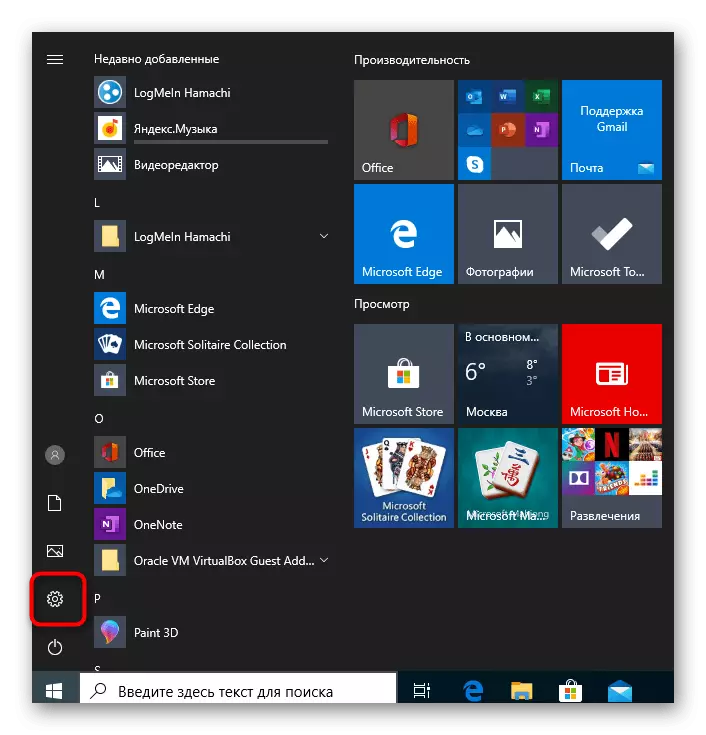

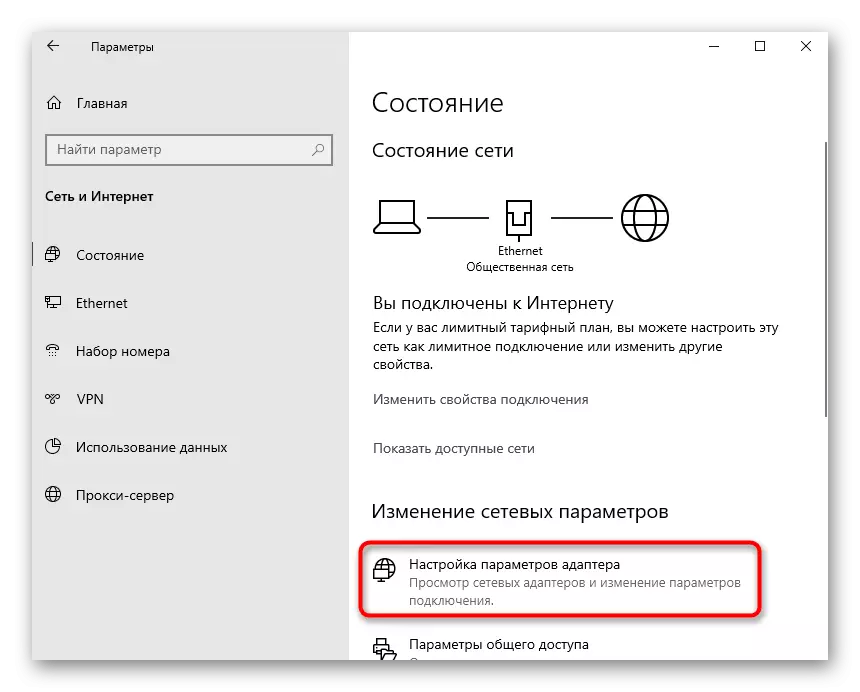

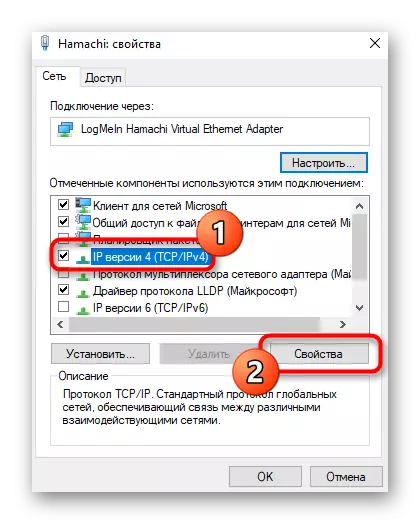



د مجازی اډیپټر دغه تنظیم بشپړ دی. اوس، کله چې خپله شبکه رامینځته کړئ، د پیوستون لیږد سره باید کومه ستونزه شتون ونلري. بل، تاسو اړتیا لرئ داسې کړئ چې سیګنال په دریمه ډله کې مداخله ونکړي او په عملیاتي استازي کې جوړیږي، کوم چې به د لاندې مرحلو تحلیل وکړي.
2 ګام: د اور وژنې لپاره د استثنا اضافه کول
وینډوز 10 د اور وژنې تل د مختلف برنامو سره سم ځواب نه ورکوي د VPN ارتباطاتو چمتو کولو عمل ته ځواب ووایی. حماساسي کولی شي د شک لاندې هم شي، په پایله کې چې د اور وژنې هر فعالیت لخوا بنده بنده وي. د داسې حاالتو رامینځته کیدو څخه مخنیوي لپاره، موږ تاسو ته مشوره درکړو چې غوښتنلیک اضافه کړو، کوم چې پیښیږي:
- بیرته "پی پیرامیټونو" مینو ته لاړشئ.
- دا وخت دلته د "تازه او امنیت" غوره کولو لپاره.
- د کی side و پینل له لارې، "وینډوز امنیت" ته لاړشئ.
- د "فایب او شبکې محافظت" قطار کې د کی moke مټ ت button ۍ فشار ورکړئ.
- د اور وژونکي غوښتنلیک سره د جواز عملیاتو په اړه کلیک وکړئ.
- د "اجازه شوي برنامو" کړکۍ کې، تاسو اړتیا لرئ د "بدلون پیرامیټونو" ت button ۍ باندې کلیک وکړئ.
- وروسته، "نورو غوښتنلیکونو" ت button ۍ فعاله ده، کوم چې موږ اوس اړتیا لرو.
- د غوښتنلیک په اضافه کړکۍ کې، د معیاري کنډکټر له لارې بیاکتنې ته لاړشئ.
- هغه ځای خلاص کړئ چې له مخې حماسي نصب شوی، او بیا یې د برنامې د پیل لپاره مسؤل العمل غوره کړئ.
- په میز کې د اضافه کولو وروسته، توکي د خصوصي او عامه شبکو چیک باکسونو لپاره نښه کړئ او بدلونونه خوندي کړئ.

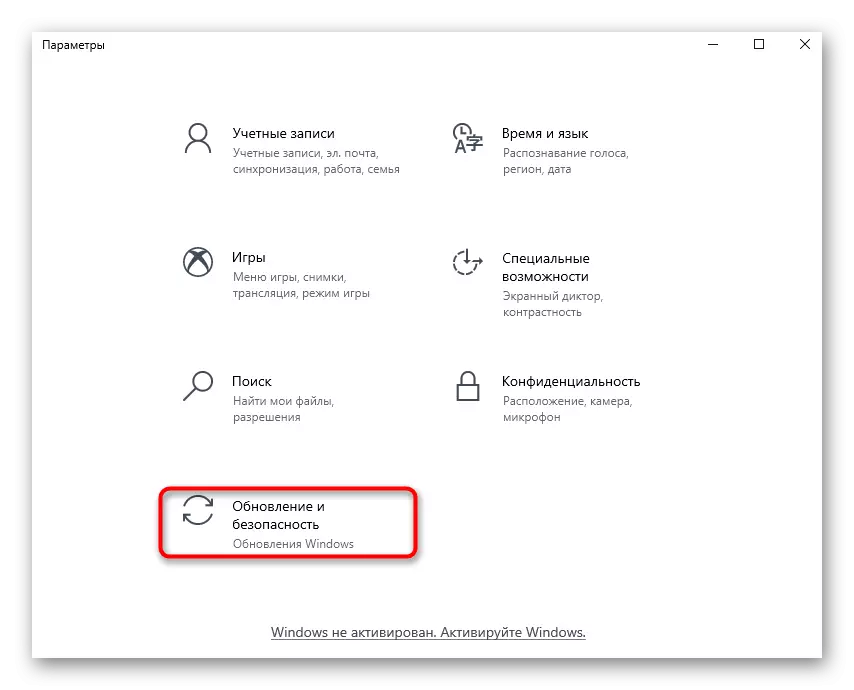
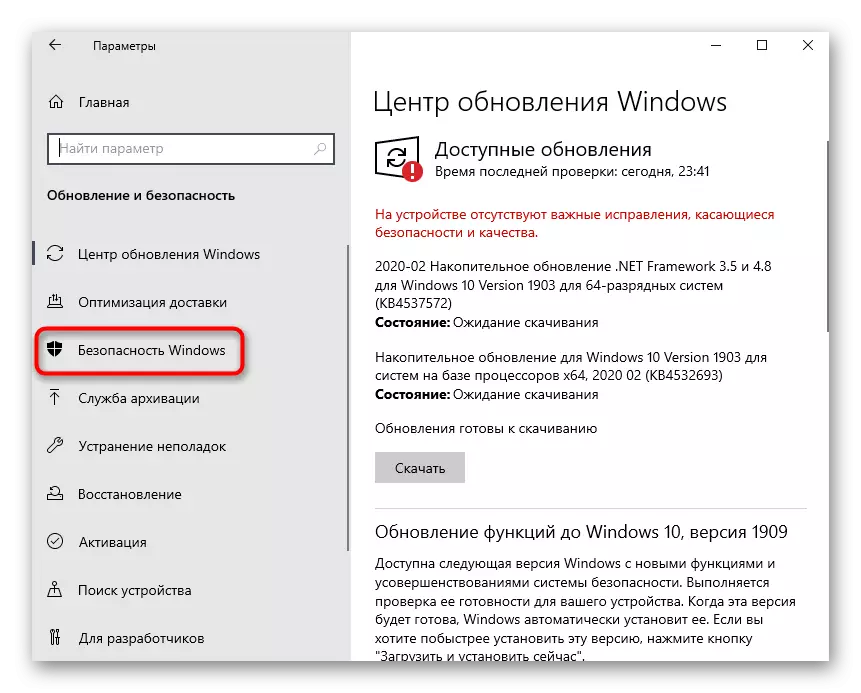
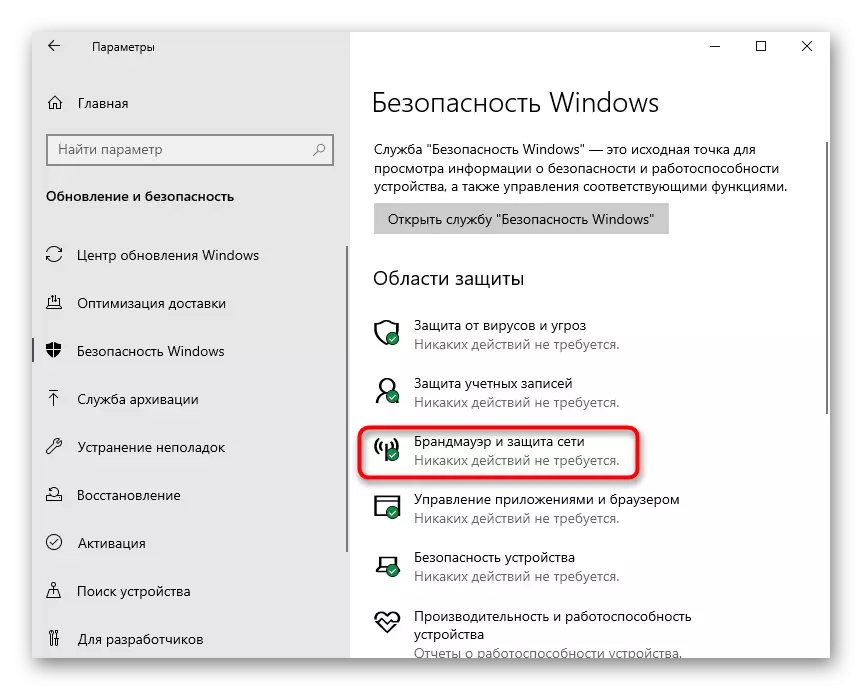
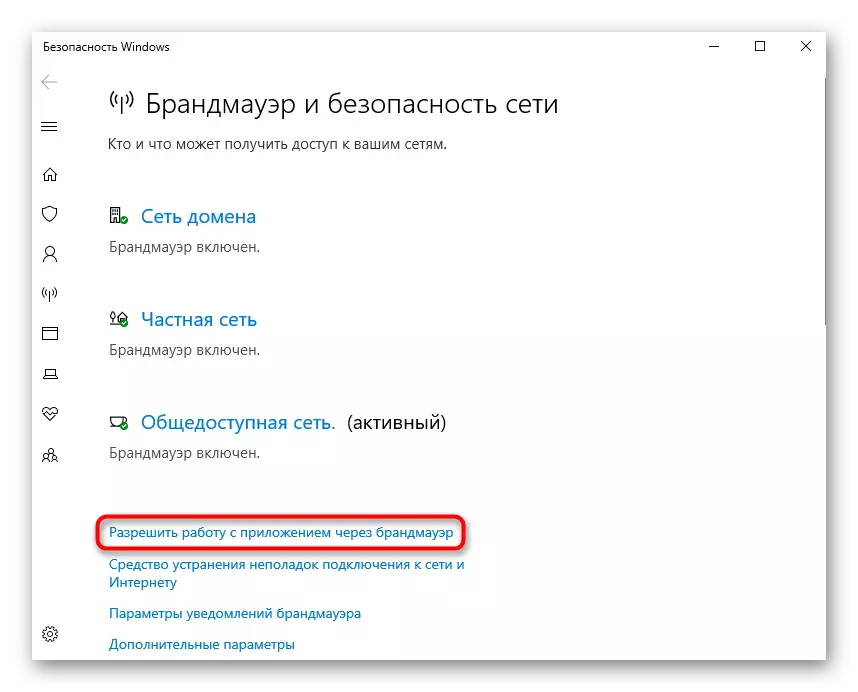
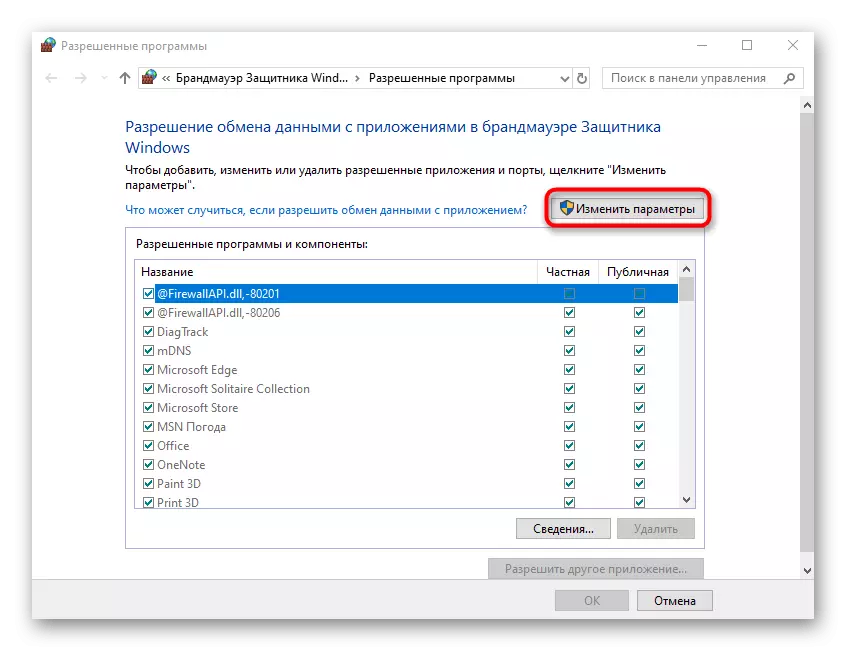

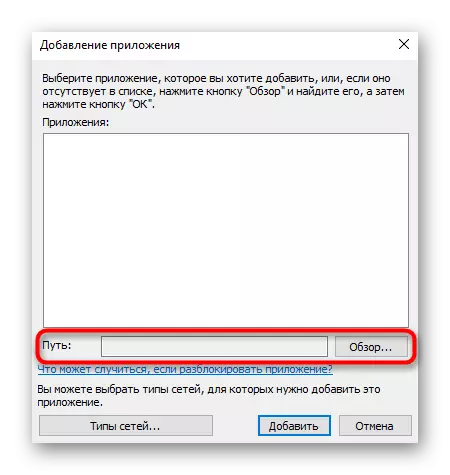
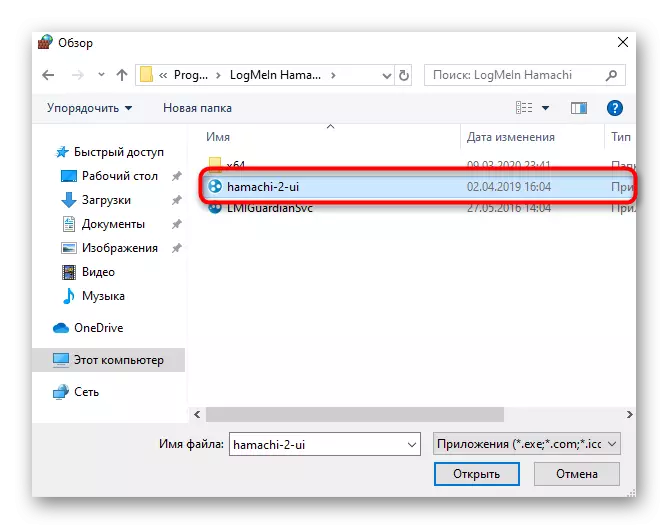
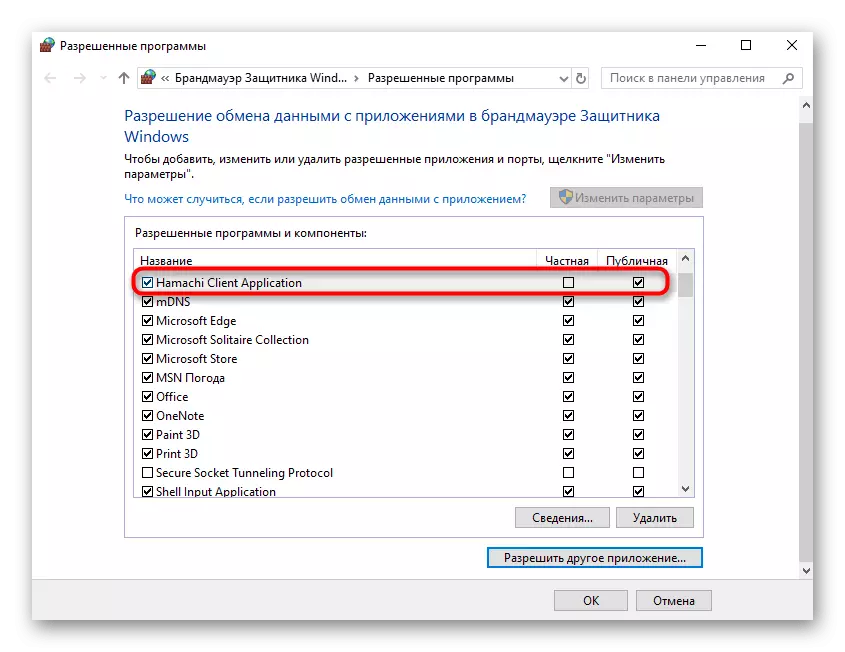
اوس تاسو ډاډه کیدی شئ چې د اور وژنې معیاري ځواک به د علیچي لخوا ترسره شوي پروسو منع کوي. که چیرې د دریمې ډلې اور وژونکي په کمپیوټر کې کارول کیږي، دا سافټویر اضافه کړئ په استثنا او پدې بازارونو کې.
3 ګام: د شمشۍ چیک کول
په 10 کې د عدلو پروسو اعدام لپاره، د دریمې ډلې خدمت شتون لري، چې د سافټویر سره اضافه شوی. تاسو اړتیا لرئ دا وګورئ، د اتوماتیک پیل تنظیم کړئ او که اړین وي، په لاسي ډول چلیږي.
- د دې کولو لپاره، "پیل" او د غوښتنلیک "خدماتو موندلو لپاره لټون خلاص کړئ.
- په لیست کې، د لوآملین حماس تونل تسلیمولو انجن تار او د ملکیتونو خلاصولو لپاره په خط کې دوه ځله کلیک وکړئ.
- د پیل کولو ډول "په اتوماتیک" تنظیم کړئ او خدمت یې پیل کړئ که چیرې ودریږي.
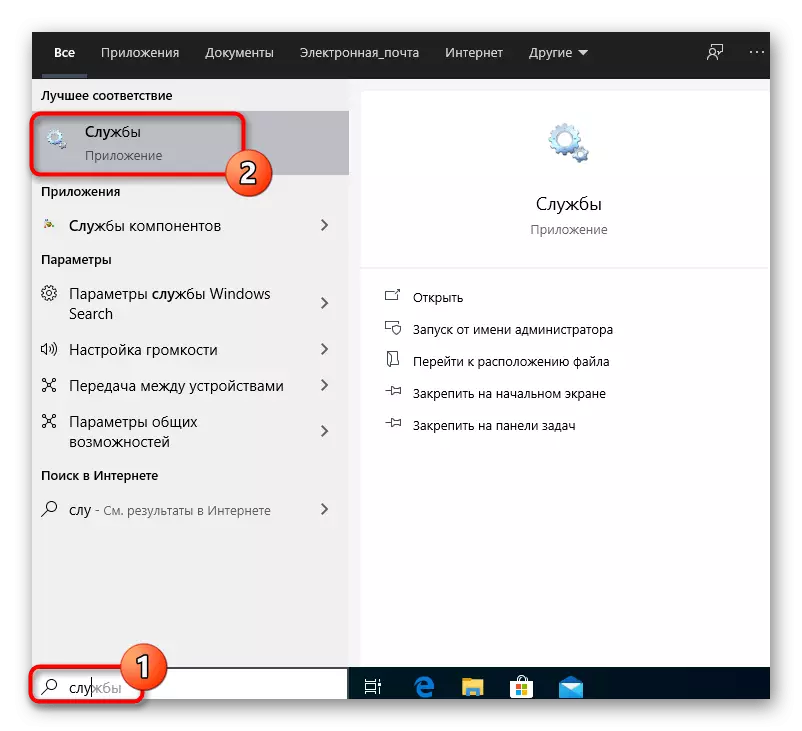
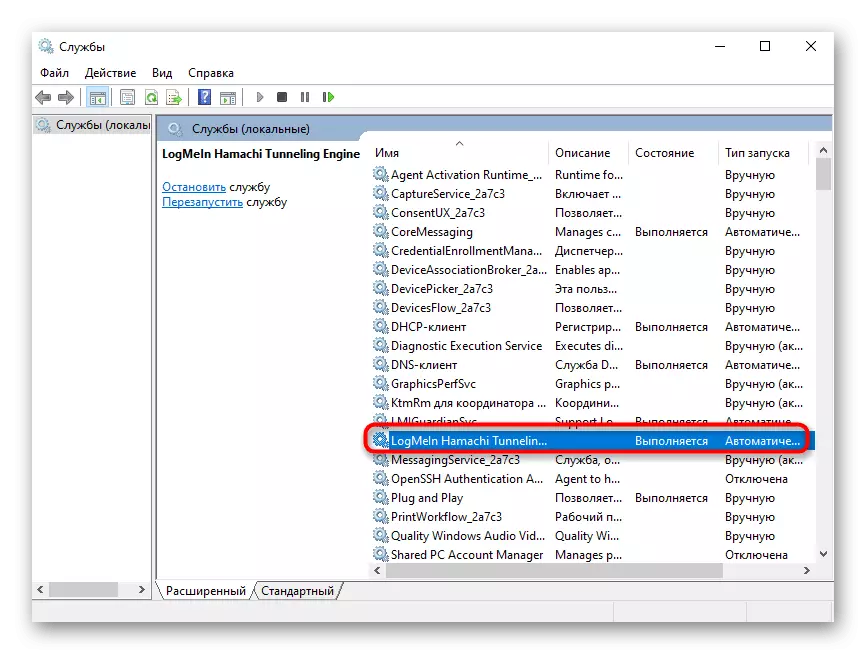
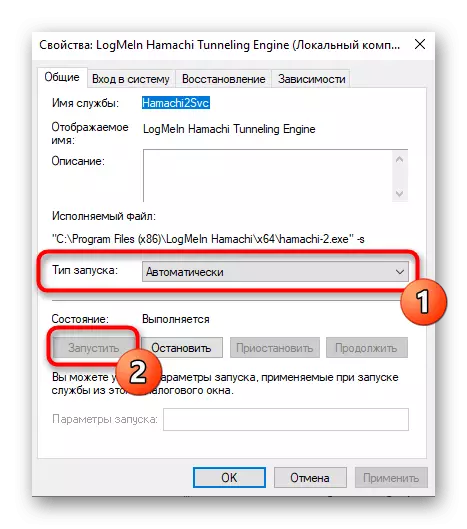
دا به یوازې د وکارول شي چې د بدلون غوښتنه او تاسو کولای شي د خدمتونو د کړکۍ وتړي. اوس د Hamachi پروسه به د هر چليز غونډال بوټانو په اتوماتيک ډول پرمخ، نو هلته باید سره په راتلونکې کې د غږ د خدمت کومه ستونزه نه وي.
4 ګام: د Hamachi Parameters ترتیبول
موږ په مستقيم ډول د Hamachi ګرافيک ليدنمخ اړوي، ځکه چې د ټولو وينډوز امستنې دي لا اعدام. د دې پروګرام په خپله په دا ضروري ده څو ټکي د په نړیواله شبکه د تړاو او لید د صحيح په غاړه وخت ورکړي ده.
- په سيستم بړبوکيزه غورنۍ، "Parameters" انتخاب کړئ.
- په کړکۍ کې چې ښکاري، چې د "Parameters" بيا بدلون.
- دواړه د بنديز د "هر" دولت په "سره Peer-to-غوټو اړيکه" د ارزښتونو ولګوه.
- وروسته له هغه، په کېکاږلو سره په مناسب ليکنه د اضافي امستنو ته ځي.
- دلته، د پروکسي پالنګر د کارولو لغوه، ځکه چې د معمول په تړاو دا اړتیا نه کوي او يوازې په شبکه کې د صحيح په تړاو مخنیوی کوي.
- وروسته له هغه، چې د "د MDNS پروتوکول فعال نوم په ژورليدلو کې" مثبت ارزښت جوړ.
- د محدوديتونو سره "فلتر د ترافيکو" له خوا د ټاکلو "هر څه اجازه" لرې کړئ.
- په پای کې، د شبکې د شتون په دې وتوانوي چې د نورو کمپیوټرونو دا آله کشف کړي.


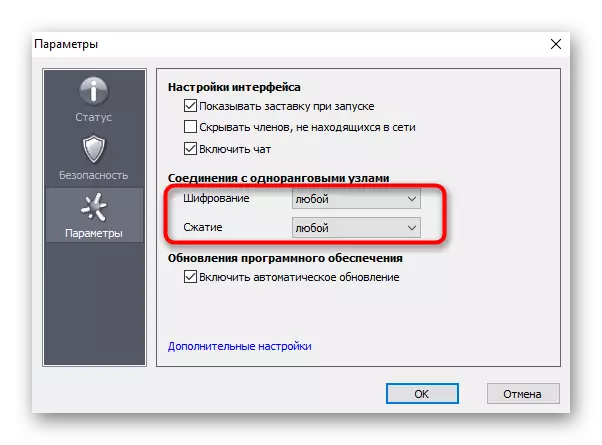
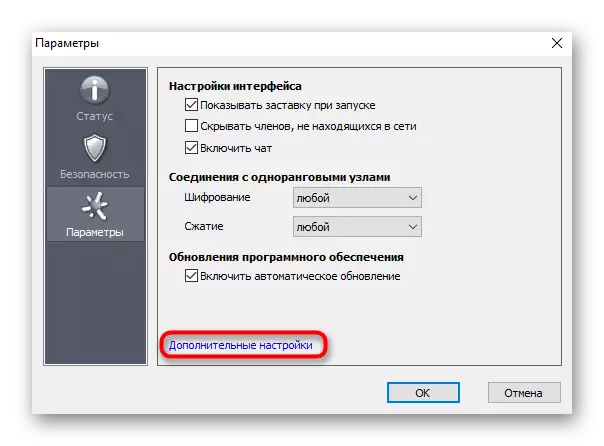
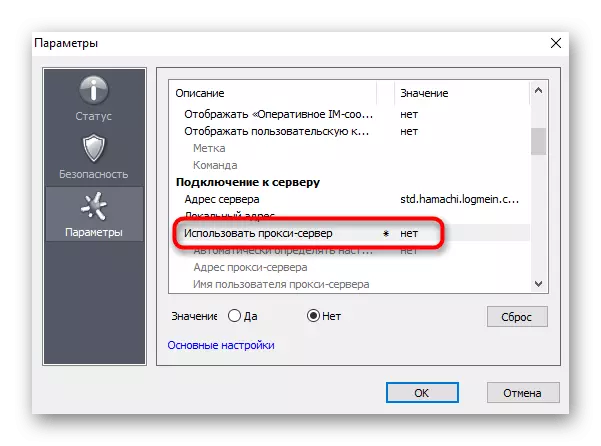


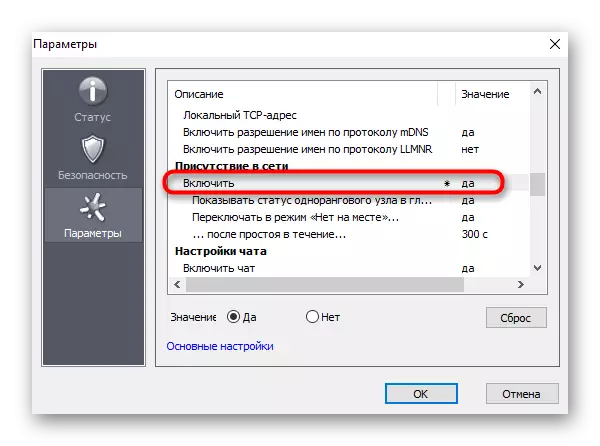
5 ګام: د بندر رغښت
د تیر پړاو د مخه وروسته، چې تاسو کولای شي په خوندي توګه د یوه شبکه او Hamachi د روغتیا ازمایښت د رامینځ ته کولو ته مخه، خو هلته امکان چې له امله تلوالیزه بندرونو ته د VPN به نه کار جوړ دی. موږ د وړيا بندرونو د لګولو سپارښتنه او د راوټر امستنې له لارې په دوستۍ.
- بېرته "Parameters" لاړ شئ او د "ژور امستنې" دابرخه دکتابتون.
- لکه څنګه چې د يو ځايي UDP پته، موږ وړاندیز ته مشخص 12122، او د TCP - 12121. دا د دې حقیقت چې زياتره لکه بندرونو وړيا دي، له همدې امله هلته باید نه شخړو شي توجیه.
- اوس تاسو بايد د راوټر، چې د پلي کولو د بڼې سره سم، د یوازې مشخص بندرونو د پرانیستلو په دی ترسره ويب ليدنمخ دابرخه. په یوه جلا لارښود زمونږ په ځای د لا زیات په اړه دا ولولئ. هلته به تاسو لپاره د خلکو د راوټر جوړونکو د مثال په توګه دنده ترسره انتخاب کړو.

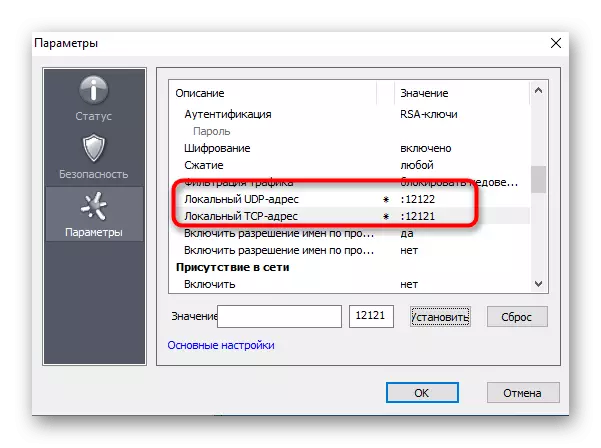
نور ولولئ: په روټر کې د خلاصیدو بندرونه
په 10 وینډوز کې د بریالۍ حماستري تنظیم وروسته، تاسو کولی شئ د لوبو لپاره خپل د شبکې یا بشپړ سفر سرورونو رامینځته کړئ. لاندې لارښوونې به پدې پوهیدو کې مرسته وکړي.
نور یی ولوله:
د حماس په پروګرام کې د سلاټونو شمیر زیات کړئ
د شماشي برنامې له لارې د کمپیوټر لوبې سرور جوړ کړئ
په حماسري برنامه کې نوې شبکه جوړه کړئ
په هرصورت، د شبکې رامینځته کولو یا هغه وخت ستونزې چې همداسې تړاو لري. په ډیری قضیو کې، دا د غلط تشکیلاتو یا کوچني سیسټم ناکامي سره تړاو لري. که چیرې دا ډول ستونزې لاهم راپورته کیدی شي، لاندې لینکونو باندې مقالې ولولئ.
نور یی ولوله:
موږ د شنوچي سره د پیوستون د نښلولو ستونزه حل کوو
په حماس کې د تونل سره د ستونزو اصلاح کول
په حماسچي کې د نیلي سرکس سمولو څرنګوالی
تاسو یوازې په وینډوز 10 کې د حماسري تنظیم کولو لپاره د مرحلې لارښود ولولئ 10 دا یوازې د هر ګام ترسره کولو لپاره پاتې دي ترڅو له سرور سره وصل شي، که چیرې له سرور سره وصل شي نو دا کومه ستونزه نه ښکاري.
